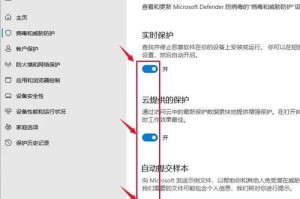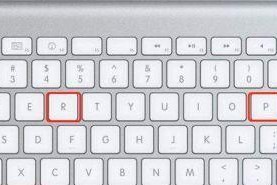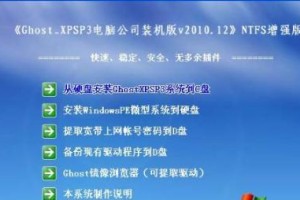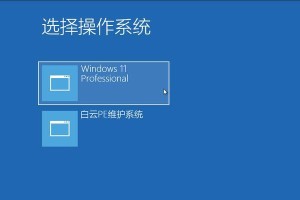随着科技的进步和信息的发展,U盘已成为一种常见的存储设备,但有时候我们可能会遇到U盘写保护的问题,本文将介绍如何解除U盘的保护状态。
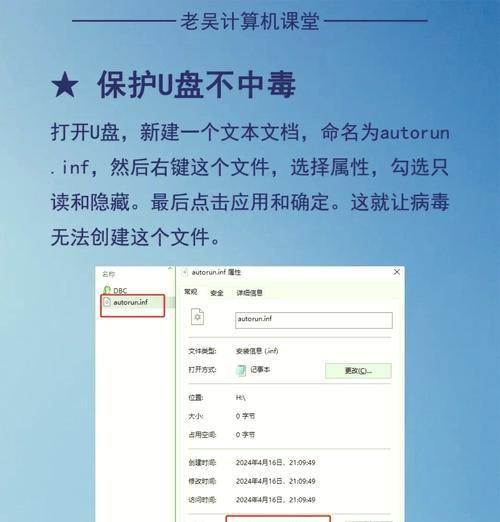
1.检查U盘上的物理开关是否处于写保护状态
-如果U盘上有一个物理开关,确保它没有被打开,因为这可能会导致写保护状态。

-如果开关被打开了,将其切换到关闭位置,以解除写保护状态。
2.检查U盘是否受到电脑中的病毒感染
-使用杀毒软件对电脑进行全面扫描,查杀任何可能感染U盘的病毒。
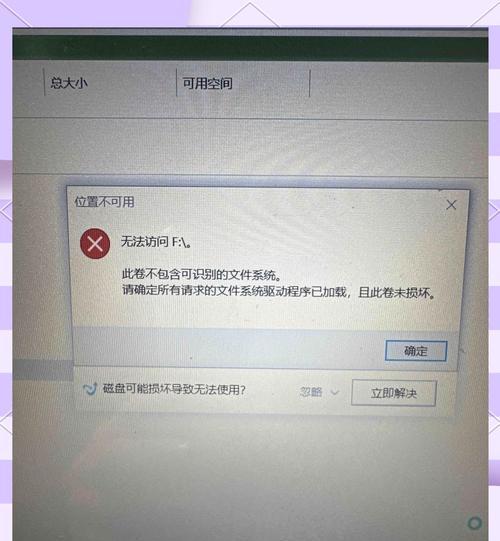
-如果发现有病毒存在,请立即清除病毒,并重新插入U盘查看写保护状态是否被解除。
3.使用CMD命令解除U盘写保护状态
-打开命令提示符窗口,输入"diskpart"并按下回车键进入磁盘分区工具。
-输入"listdisk"命令列出所有可用的磁盘。
-根据U盘的大小确定其磁盘编号,输入"selectdiskX"(X为U盘的磁盘编号)。
-输入"attributesdiskclearreadonly"命令解除U盘的写保护状态。
4.使用注册表编辑器修改U盘写保护状态
-打开注册表编辑器,导航至"HKEY_LOCAL_MACHINE\SYSTEM\CurrentControlSet\Control\StorageDevicePolicies"。
-在右侧窗口中找到名为"WriteProtect"的键值,将其数值设置为0以解除写保护状态。
5.使用第三方工具解除U盘写保护状态
-在互联网上搜索并下载可信赖的U盘修复工具,例如"HPUSBDiskStorageFormatTool"或"EaseUSPartitionMaster"。
-安装并运行选择的工具,按照界面指引选择U盘并解除写保护状态。
6.检查U盘是否已经损坏
-如果以上方法均无效,请尝试将U盘插入另一台电脑上,看是否仍然处于写保护状态。
-如果在其他电脑上仍然无法写入数据,可能是U盘已经损坏,建议更换新的U盘。
7.更新或重新安装U盘驱动程序
-右键点击"此电脑",选择"管理",进入"设备管理器"。
-在"磁盘驱动器"中找到U盘,并尝试更新或重新安装其驱动程序。
8.格式化U盘以解除写保护状态
-注意,格式化将删除U盘上的所有数据,请提前备份重要数据。
-右键点击U盘,在弹出菜单中选择"格式化"选项。
-按照提示进行格式化,以解除写保护状态。
9.联系U盘厂商获取专业支持
-如果以上方法仍然无效,建议联系U盘的制造商或厂商技术支持部门,寻求专业支持和帮助。
10.尝试使用其他U盘
-如果您有备用的U盘,可以尝试使用其他U盘来替换受写保护的U盘。
11.确保电脑系统和驱动程序已更新
-更新电脑操作系统和相关驱动程序,确保它们与U盘兼容。
12.检查U盘是否有物理损坏
-检查U盘外壳是否有明显的损坏,如果有,可能需要修复或更换U盘。
13.清除U盘缓存
-打开"设备管理器",找到U盘并选择"卸载设备"。
-安全地拔出U盘,重新插入电脑以清除缓存。
14.重启电脑和U盘
-尝试重启电脑和U盘,有时候这可以解决写保护的问题。
15.使用命令行工具解除U盘写保护
-在命令提示符窗口中,输入"chkdsk/fX:"(X为U盘的驱动器号)命令修复U盘错误,并解除写保护状态。
通过本文所介绍的方法,您应该能够解除U盘的写保护状态。如果以上方法无效,建议更换新的U盘。记住在操作前备份重要数据,并注意遵循正确的操作步骤,以免造成数据丢失或其他损害。